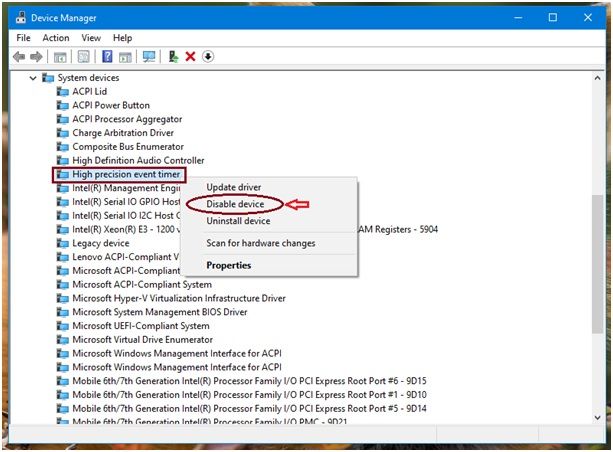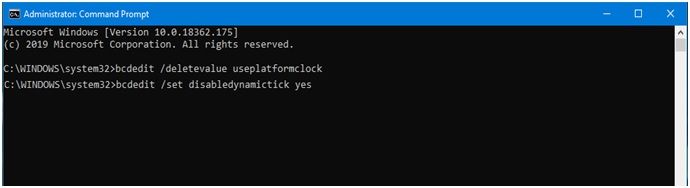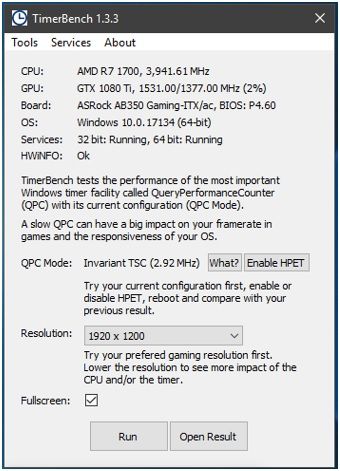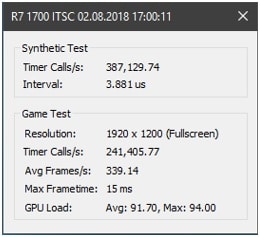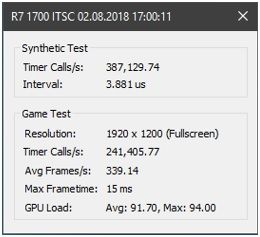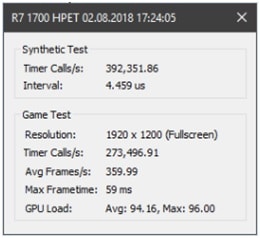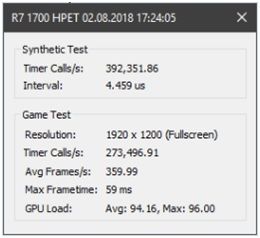настройка высокоточного таймера hpet что это
HPET: что это и как с его помощью оптимизировать Windows
HPET был введен компаниями Intel и Microsoft в 2005 году. Это аппаратный таймер, который находится в пределах южного моста – компонента, отвечающего за связь процессора с жестким диском, видеокартой, оптическим приводом и другими устройствами для обеспечения максимальной пропускной способности.
Функции аппаратного таймера
Задачей таймера является подсчет количества системных событий, связанных, например, с доступом к жесткому диску. В момент, когда предварительно установленное значение будет достигнуто, создается прерывание. Процессор приостанавливает текущую программу и реализует связанный с новой командой код.
В частности, задача HPET состоит в синхронизации мультимедийных потоков, обеспечении плавного воспроизведения аудио и видео в операционной системе и разгрузке таймеров процессора.
Симптомом неправильной работы HPET (или полного его бездействия) являются, например, регулярные секундные зависания Windows. Компьютер со временем начинает медленно работать. В такой ситуации следует задуматься над изменением параметров указанной функции.
Как сменить значение таймера и ускорить Windows
Сначала нужно определить, поддерживает ли ее в целом наша платформа. Здесь все просто – Windows Vista и новые версии поддерживают HPET, XP делает это частично, старые «окна» вообще не используют этот дополнительный таймер. В случае сомнений следует заглянуть в BIOS.
В дополнительных параметрах (Advanced) должна быть опция Configuration PCH или HPET Mode (название может немного отличаться в зависимости от версии BIOS и производителя материнской платы). Нам нужно найти High Precision Timer, ACPI HPET Table или похожее. Здесь можно ее включить или отключить.
Тем не менее Windows имеет тенденцию к перезаписи установленных параметров и использовать HPET, несмотря на настройки в Биосе. Поэтому после загрузки системы нужно открыть командную строку с правами администратора. Для ее вызова в Windows 10 кликните правой кнопкой на меню Пуск и выберите соответствующий пункт.
HPET сможете включить с помощью команды:
bcdedit /set useplatformclock true
Это единственный таймер, который активируется через Windows. Для его отключения используйте команду:
bcdedit /deletevalue useplatformclock
Тогда операционная система будет вынуждена использовать таймеры, встроенные непосредственно в процессор.
Важно: в этом обзоре речь не идет о том, что HPET должен быть полностью включен или выключен. Если вы столкнулись с проблемами зависания системы – медленно открываются программы или рывки в работе компьютера — то следует проверить, работает ли HPET, и попробовать разные настройки. Полученный результат будет зависеть от точного определения причины указанной проблемы.
990x.top
Простой компьютерный блог для души)
ACPI HPET Table что это в биосе?

Вообще опция HPET Support включает сам таймер HPET. ACPI HPET Table это расширенная таблица прерываний и думаю что стоит включать, если вы активировали HPET. Еще может быть опция HPET Mode, там выставляется 32 бита или 64, это смотрите какая у вас винда разрядности, ту и выставляйте.
Зачем нужен HPET? Он способен создавать прерывания высокой точности, короче непонятно. Но эффект от этого всего можно заметить в мультимедии, например при воспроизведении видео, какой именно эффект я сам не могу понять. Может дело в отклике, может как-то видео будет шустрее воспроизводиться.. Хотя вот написано что HPET может обеспечить плавное воспроизведение, но что это значит я понять не могу
Полноценно HPET поддерживают операционки начиная с Windows Vista.
Честно, я сам толком не могу понять что такое HPET. Однако кажется оно может ускорить некоторые мультимедийные задачи на ПК. HPET в некотором смысле некая оптимизация работы процессора, ну что-то в этом духе
Еще нашел инфу, что может быть такое, винда не хочет ставиться, выбивает синий экран. Чел пишет, что он перерыл кучу инфы ничего не помогало, а потом пошел биос, вот сюда:
Там нашел опцию ACPI HPET Table, включил ее и нормально поставил винду, вот такой прикол
Так, тут небольшая непонятка вышла. Короче Windows может использовать HPET не учитывая настроек в биосе, понимаете? Получается что сама винда может использовать свои таймеры, но не те, которые встроенные в процессор (я так понимаю что именно они включаются в биосе опцией HPET). Из этого делаем выводы, что если вы включили HPET в биосе, то в самой винде таймеры нужно отключить, чтобы использовались только таймеры в проце. Вроде все так. Таймеры в винде отключаются так, нужно открыть командную строку с правами админа, в Windows 7 это делается так, в пуске пишите cmd и потом правой кнопкой по нему и выбираете этот пункт:
Ну а если у вас стоит Windows 10, то там зажимаете Win + X и потом выбираете такой пункт:
Теперь команды. Чтобы отключить виндовские таймеры, используйте сначала эту команду, она отключает сам таймер (если я все верно понимаю):
bcdedit /set useplatformclock false
Потом эту, она удаляет значение useplatformclock:
bcdedit /deletevalue useplatformclock
Вот эти две команды, то я их нашел на игровом форуме War Thunder, там эти команды предлагаются чтобы уменьшить лаги в игре, я думаю это о чем-то явно говорит…. И кстати, это не всем помогло убрать лаги, один чел пишет что тут еще имеет значение аппаратная часть….
Кстати вот команда для включения таймера:
bcdedit /set useplatformclock true
Еще раз. Как я понимаю, если HPET включен в биосе, то в самой винде его стоит отключать, чтобы использовались таймеры только в процессоре. Надеюсь что я все правильно понял
И еще вот читаю, что если у вас медленно открываются проги или есть какие-то рывки в работе компа, то стоит проверить, включено ли HPET.
Короче ребята с этими командами все равно непонятно мне. Но я знаю одно, я никогда не трогал эти таймеры, вообще никогда за все время использование компа. Второе, я понял точно, что это как-то может повлиять на производительность, то есть улучшить ее, если об этих таймерах упоминают на игровом форуме. У вас может быть вопрос, так включать HPET или нет? Тут нужны эксперименты. Если у вас есть странные подвисания или секундные торможения, может проги как-то медленновато запускаются, то попробуйте включить HPET или отключить. И если включаете HPET, то в самой винде таймеры отключайте, выше написал как. Я в тему не углублялся, но там есть еще какие-то команды по этому поводу.. нужно искать по интернету..
Не знаю, но вроде по умолчанию опция ACPI HPET Table идет включенной.
Нашел еще инфу. HPET это таймер прерывания с высокой точностью, работает на высокой частоте, который позволяет реагировать системе быстрее, так как аппаратная часть сможет быстрее реагировать на запросы. Короче немного запутано, но вроде понятно. HPET как бы увеличивает отклик системы или железа на запросы. Кстати про отклик я уже выше упоминал и оказался прав, хе-хе…
Ребята, вот нашел сообщение одного чела на зарубежном форуме, сообщение уже перевел на русский, смотрите что пишется:
Ну а вот сама опция ACPI HPET Table в биосе:
Вот еще одна картинка, это биос уже в новом формате так бы сказать, тут тоже опция ACPI HPET Table есть и кстати она тоже включена:
Ребят, такие дела. Кое-как разобрались с тем что такое ACPI HPET Table. Единственное что непонятно о включении. Нужно ли отключать в винде, если HPET включено в биосе? Я просто читал, что если включено и в винде и в биосе, то будет использоваться в первую очередь виндовский таймер, и только если его отключить, то будет использовать таймер в процессоре. Короче непонятно. Но что такое HPET я думаю вы точно поняли теперь. Удачи вам и чтобы все у вас было прекрасно в жизни!
ACPI HPET Table что это в биосе? : 1 комментарий
Все правильно, железный таймер на материнке точнее/не отнимает ресурсов процессора в отличие от программного таймера в винде.
Поэтому в биосе надо включить, а в винде — выключить.
Как повысить производительность в играх, отключив настройки HPET?
Если вы столкнулись с падением FPS и заиканием, вы можете попробовать изменение настроек HPET повысить производительность вашего ПК и получить более плавный игровой процесс.
HPET расшифровывается как высокоточный таймер событий (ранее — мультимедийный таймер) и долгое время использовался в ПК. Он используется для создания периодических прерываний, которые могут использоваться для синхронизации потоков мультимедиа, в свою очередь, обеспечивая более плавное воспроизведение. Это также уменьшает необходимость в других расчетах временных меток. Производительность ПК также можно повысить, включив разделение приоритетов Win32, которое вы можете прочитать здесь.
Как HPET влияет на игровой процесс?
Проблема возникла из-за очень медленной интерпретации таймера HPET на современных высокопроизводительных буровых установках. Влияние медленной HPET зависит от фактического использования функций таймера в игровом движке и используемого оборудования.
Вы можете заметить ошибку HPET, вызывающую заикание в игровом процессе, если вы запускаете не слишком насыщенную графику игру на мощном графическом процессоре.
Отключение HPET удаляет микро-заикания и разрывы экрана, которые могут возникнуть во время игры. Это позволяет осуществлять неограниченный ввод-вывод. Это приводит к очень сырой и очень отзывчивой связи между вами и вашим ПК.
Как отключить HPET?
Если вы столкнулись с той же самой проблемой HPET, вызывающей зависание игры, здесь я покажу вам 2 способа отключения HPET.
# Способ 1 (с помощью диспетчера устройств)
Вы можете использовать диспетчер устройств для отключить высокоточный таймер событий. Я покажу вам, как использовать настройки диспетчера устройств для отключить HPET.
Теперь вы знаете, как можно использовать этот простой метод для отключения HPET с помощью настроек диспетчера устройств.
Сейчас я покажу вам другой метод отключить HPET.
# Способ 2 (с помощью Cmd)
Вы также можете использовать cmd для остановить HPET и уменьшить заикание геймплея. Следуйте инструкциям, чтобы отключить HPET с помощью cmd
bcdedit / deletevalue useplatformclock
bcdedit / set disabledynamictick да
Чтобы снова включить настройки HPET, выполните следующие действия.
bcdedit / set useplatformclock true
bcdedit / set disabledynamictick нет
Вывод
Если вы не уверены в HPET влияет на ваш игровой процесс, Я предлагаю вам запускать тесты в своей системе, а не верить другим. В Интернете есть множество инструментов, которые могут помочь вам в этом, например TimerBench. Используйте эти таймеры для измерения, если Отключение таймера высокой точности может повлиять на производительность таймера.
Скачать
Так что у вас есть это. Теперь вы знаете, как отключить HPET и улучшить игровую производительность системы. Вы нашли методы полезными? Комментарий ниже, если вы обнаружили, что HPET влияет на производительность таймера.